ブログとは日記形式で簡単に自分の発信したいことが書けるホームページです。無料のブログ、有料のブログ、商用利用(アフィリエイト等)の可否によっていろいろなブログのサービスがありますが、今回は「はてなブログ」に登録していきます。
今回ははてなIDを持っていない、まっさらな状態からはてなブログを作成するまでを書いていきます。必要な情報は自分のメールアドレスです。

目次
はてなユーザー(はてなID)登録
まず、トップページの右上にある「ブログ開設(無料)」をクリックしてください。
さらに次のページで「はてなID登録」をクリックしてください。ブログを作成するためにははてなIDを登録する必要があります。
はてなユーザー登録画面に移ります。この時「Googleでログイン」もしくははてなIDを自分で考えて登録する方法の2種類ありますが、今回は後者(はてなIDを自分で考えて登録)の方法で登録します。
ご自分で考えたはてなIDとパスワード、そしてご自分のメールアドレスを入力してください。メールマガジンの「週刊はてな」を受け取りたい場合は「『週刊はてな』を受け取る」にチェックマークを入れ、別に不要な場合はチェックマークを外してください。
そして「私はロボットではありません」にチェックマークを入れてください。
「入力内容を確認」をクリックすると内容の確認画面に移ります。入力した情報が正しいか確認をしてください。間違えている場合は「入力内容を変更」をクリックして前の画面に戻って入力し直してください。
その後「利用規約」を読み、同意する場合はチェックマークを入れてください。実際のページの青文字になっている「利用規約」をクリックすると実際の利用規約の文章が表示されます。
最後に「登録する」をクリックしてユーザー登録の入力作業は終わりです。次にメールアドレスの確認作業に入ります。
メールアドレスの確認
「登録する」ボタンをクリックすると下の画面に切り替わります。そしたら一度メールを確認してください。
下の画像のようなメールが届いています。届いていない場合は先ほどまでの登録画面で入力を間違えているかもしれないので最初からやり直してみてください。
このメールでは、メールアドレスの確認の多本登録用URLにアクセスするよう促されます。「本登録用URL」のURL部分をクリックしてください。
URLをクリックすると再びはてなブログの登録画面に移ります。
ブログ作成
再び登録画面が表示されました。ではここからブログの作成に入ります。
ブログのURLを決めてください
ブログのURLを決めます。https://の右隣にある入力欄にはてなIDが入っています。このままでもいいですし、自分で考えたブログの名前(半角英数字)を入力してください。
※すでに使われている場合や使用できない文字が含まれている場合は使用できませんので注意してください。
さらに右隣のドメインを選んでください。下記画像の場合は初期設定で問題ないのでこのままいきます。
ブログを公開したい範囲を選んでください
ネットを見る人全員に見てほしい(見られても構わない)場合は「全ての人に公開」を選んで下さい。
誰にも見られてほしくない場合は「自分のみ」を選んでください。
最後に「ブログを作成」をクリックしてブログを作成します。
ブログが作成されました。
これではてなブログを作成する作業は終了です。












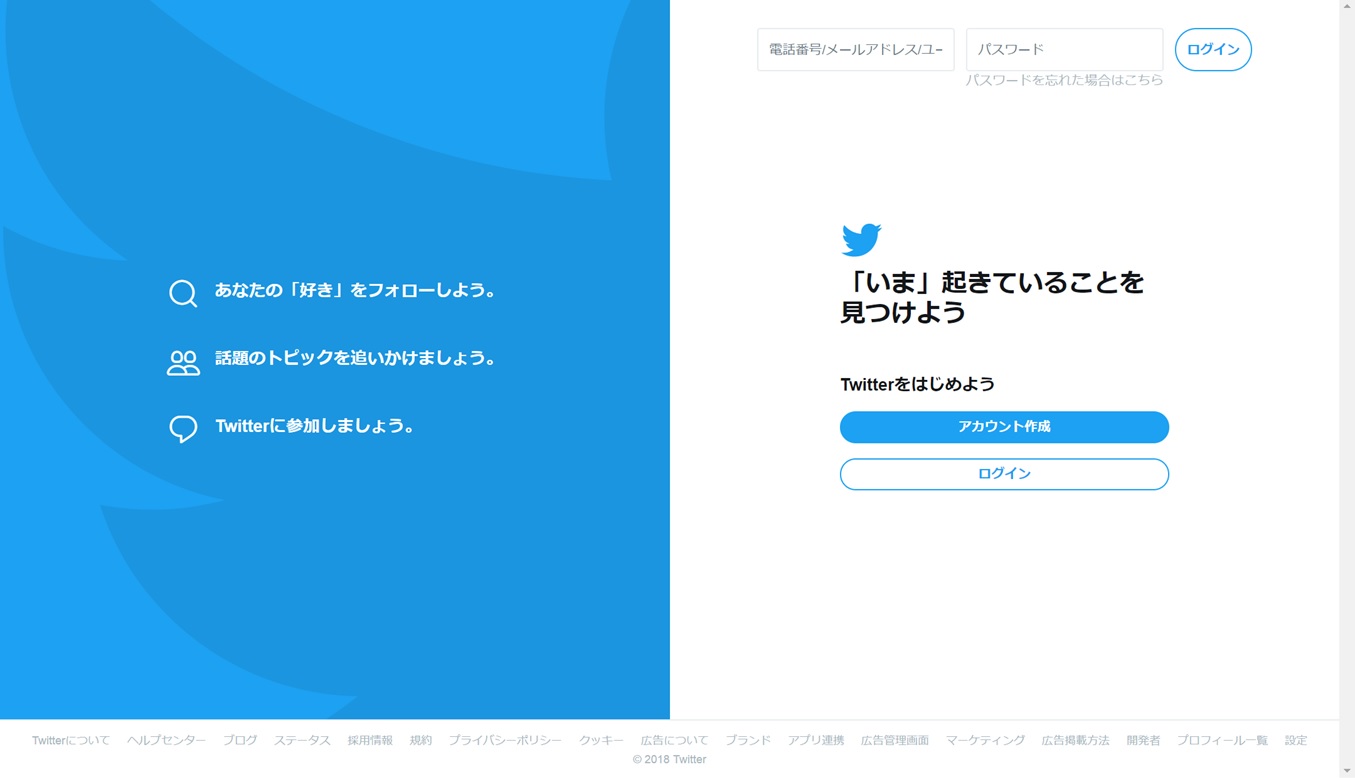
コメント